如果你想在家裡透過大螢幕電視或是投影機欣賞電影、網路連續劇,無論是從網路下載的影音檔案,或是 Youtube 上的電影、影片,工具人要跟大家介紹幾種觀賞影片的方式,以及這些觀看方法的優缺點說明,包括 USB、DVD播放器、媒體串流播放器(AppleTV, Google Chromecast)等硬體使用。

方案一,具連網功能的電視螢幕
在接著介紹之前,工具人想先說明,現在市場上已經有可以自行連上網際網路的液晶電視機。
推薦產品包括國外大廠 Samsung(產品列表)、Panasonic(產品列表),或是國內 BenQ(產品列表)等等,他們生產的連網電視內建上網功能,可透過 Wifi 連線並支援瀏覽器與 APP 應用程式等應用。
雖然具備連網功能的電視螢幕價格比較昂貴,但是只要一台電視就能上網看許多影片,而且配線比較整齊,仍具有方便、簡潔,而且容易學習等優點。
要是你打算繼續用舊電視,或是想用比較省錢的解決方案,那下面的介紹就會適合你。
方案二,媒體串流播放器
首先,如果你對科技沒有學習障礙,工具人建議最便宜的解決方案是購買「媒體串流播放器材」。
現在市面上排名前三的產品,包括 Google 公司的 ChromeCast 電視棒(產品參考)、蘋果電腦的 Apple TV 電視盒(產品參考)或是小米(Mi)的小米盒子(產品參考)都是極為優秀的機上盒產品。
無論是 ChromeCast、AppleTv 或小米盒子,採用的技術原理與操作概念大致雷同。它們本身可以透過 Wifi 連上網際網路,讓使用者直接在手機或電腦上透過區內網路控制大螢幕電視的影像輸出。最簡單的應用例子像是,我們可以在手機上透過局內 Wifi,指定 Chromecast 在螢幕上播放 Youtube 上的特定影片;或者可以在 Chrome 瀏覽網頁時,透過擴充應用程式「Google Cast」直接將頁面內容投放到電視螢幕上。
2017.12.29:現在 Google Chrome 瀏覽器已經內建 Cast 支援,可以在瀏覽器右上角的「自訂及管理 Google Chrome」按鈕中找到「投放」功能。
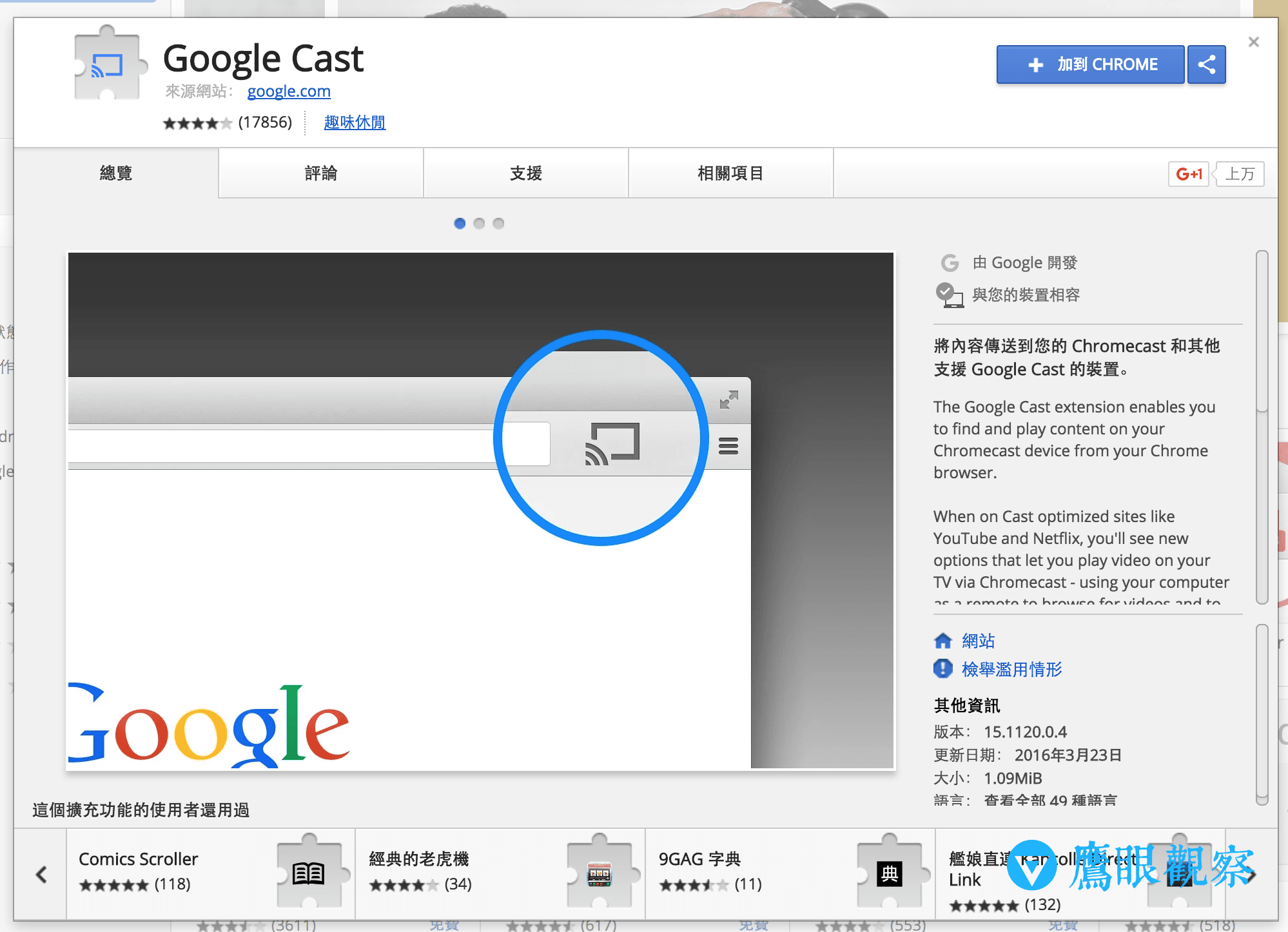
即使你買了和自己手機作業系統不同的播放器材,除了桌機、筆電版的 Chrome 瀏覽器上可以直接掛載擴充功能(例如支援 ChromeCast 的 Google Cast),所以不需要手機型號而限定了串流器材平台的選擇。各家手機、平板電腦的 App 商店其實都有提供不同公司產品的相關支援程式,像是:
- Apple iPhone & iPad,支援 Chromecast 的「Google Home」;
- Google Android:支援 Apple TV的「AllConnect – Play & Stream」。
方案三,傳統線上影音租購、下載或是購買影音光碟
既然有對科技產品容易上手的人,當然也會有對新科技學習力較弱的人,他們往往接觸新東西的學習曲線較長,容易放棄學習新的操作方式,對於學習新技術有抗拒心理。例如家裡的爺爺奶奶可能還是希望在 DVD 光碟機放片子看影片的話,那你還是乖乖上網找下載影片或是購買正版光碟來孝親了。
如果是在國內,可以在 Momo 購物網的圖書影音(連結)或是博客來的影音 DVD(連結)購買所需音樂、電視劇、電影等影音光碟。
或者,如果你覺得國內片源太少,你也可以試著在中國大陸的亞馬遜 Amazon(電影區連結)或是在蘋果電腦的 Apple iTunes Store (電影列表連結)購買正版影片。當然如果是購買線上影片的話,可能還是需要購買方案二中的媒體串流播放器喔!或是可以找到下載成檔案的方式(例如《影音教學/下載優酷 Youku 影片、影音影像,透過DVD、USB在大螢幕電視上觀賞》),再燒錄到光碟片上、轉存到 USB 記憶碟上,就能透過提供多媒體格式播放功能的 CD、DVD 播放器進行播放!

方案四,自己動手開發
當然了,如果你是一名愛好 D.I.Y. 的創客,直接購買 Raspberry Pi(樹莓派)回來自己組一套串流播放器材是技術宅的必然選擇啊。雖然技術開發的時間成本是當中最耗資源的,但是完成後的那種虛榮心成就感絕對值得花上一個暑假好好研究!

發佈留言